Compose Material 3 稳定版现已发布 | 2022 Android 开发者峰会
Posted 谷歌开发者
tags:
篇首语:本文由小常识网(cha138.com)小编为大家整理,主要介绍了Compose Material 3 稳定版现已发布 | 2022 Android 开发者峰会相关的知识,希望对你有一定的参考价值。
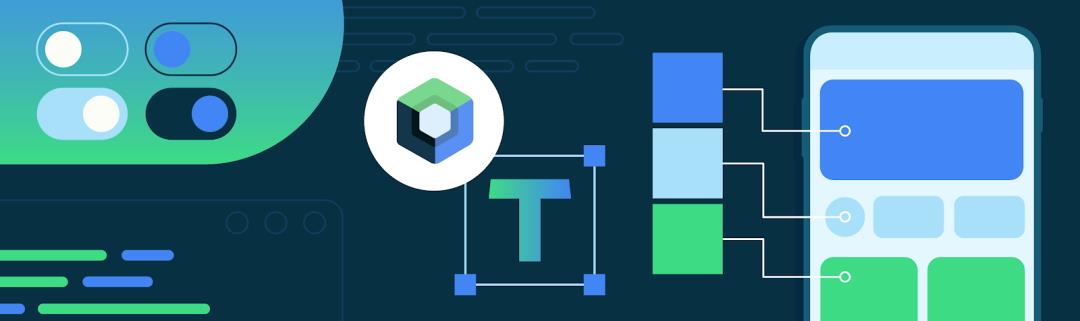
作者 / android 开发技术推广工程师 Gurupreet Singh
首个稳定版 Compose Material 3 现已发布。借助此内容库,您可以使用 Material Design 3 (新一代 Material Design) 构建 Jetpack Compose 界面。立即开始在应用中使用 Material Design 3 吧!
Compose Material 3
https://developer.android.google.cn/reference/kotlin/androidx/compose/material3/package-summary
Material Design 3
https://m3.material.io/
*文中交替使用的术语 "Material Design 3"、"Material 3" 和 "M3" 均指代同一内容。
Material 3 不仅包含更新后的主题和组件、动态配色等个性化功能,还旨在与最新的 Android 视觉风格和系统界面相得益彰。
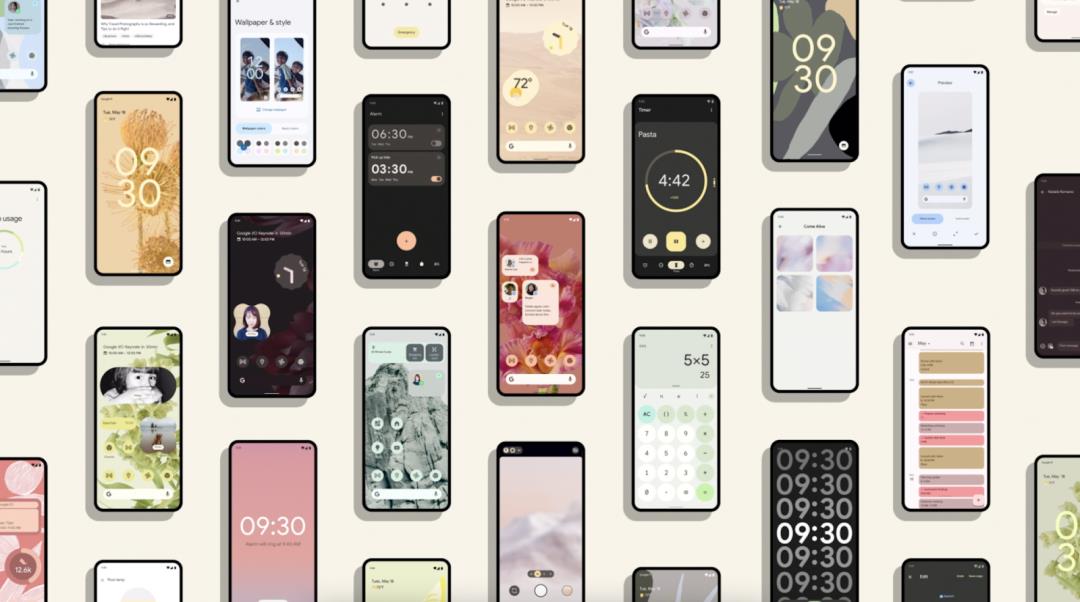
△ 多个使用 Material Design 3 主题的应用
您可以将 Compose Material 3 依赖项添加到 build.gradle 文件中,即可开始在应用中使用 Material Design 3:
// 在模块 build.gradle 中添加依赖项
执行“androidx.compose.material3:material3:$material3_version”注意: 您可以前往 Compose Material 3 版本页面了解最新的 M3 版本:
https://developer.android.google.cn/jetpack/androidx/releases/compose-material3
配色方案
Material 3 不仅提供更广泛的、更细粒度的颜色自定义选项,还提供开箱即用的浅色和深色配色方案。借助 Material Theme Builder,您可以使用核心颜色生成自定义配色方案,并选择导出 Compose 主题代码。您可以阅读更多关于配色方案及颜色角色的内容。
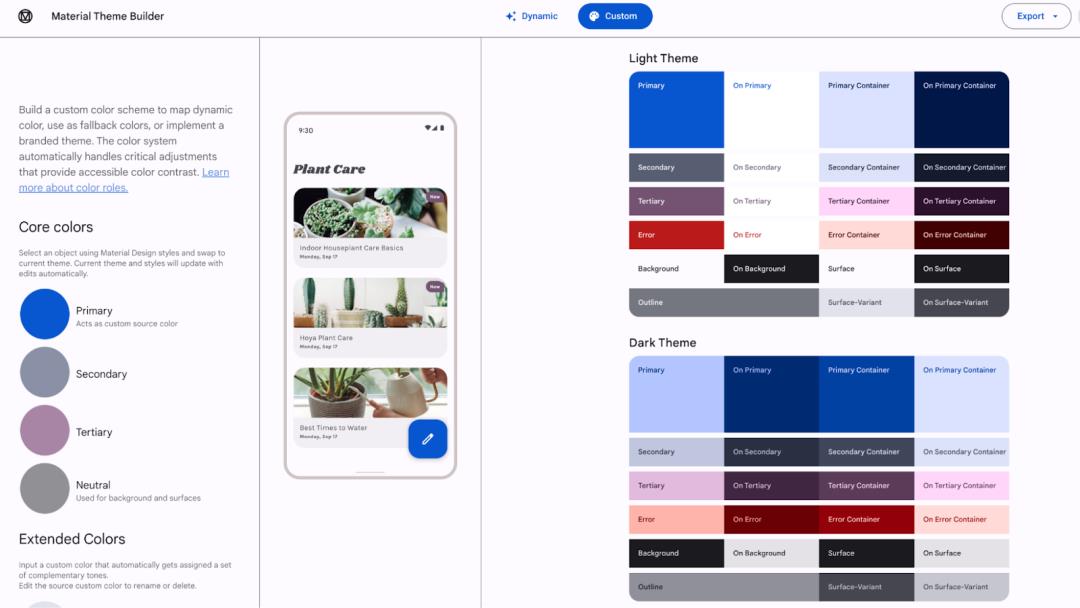
△ 用于导出 Material 3 配色方案的 Material Theme Builder
Material Theme Builder
https://material.io/material-theme-builder
更多关于配色方案及颜色角色的内容
https://m3.material.io/styles/color/the-color-system/key-colors-tones
动态配色
动态配色源自用户的壁纸,可应用于应用和系统界面中。
动态配色
https://m3.material.io/styles/color/dynamic-color/overview
动态配色适用于 Android 12 (API 级别 31) 及更高版本的系统。如果系统支持动态配色,则可以设置动态 ColorScheme。如果不支持,您可以转而使用自定义的深色或浅色 ColorScheme。
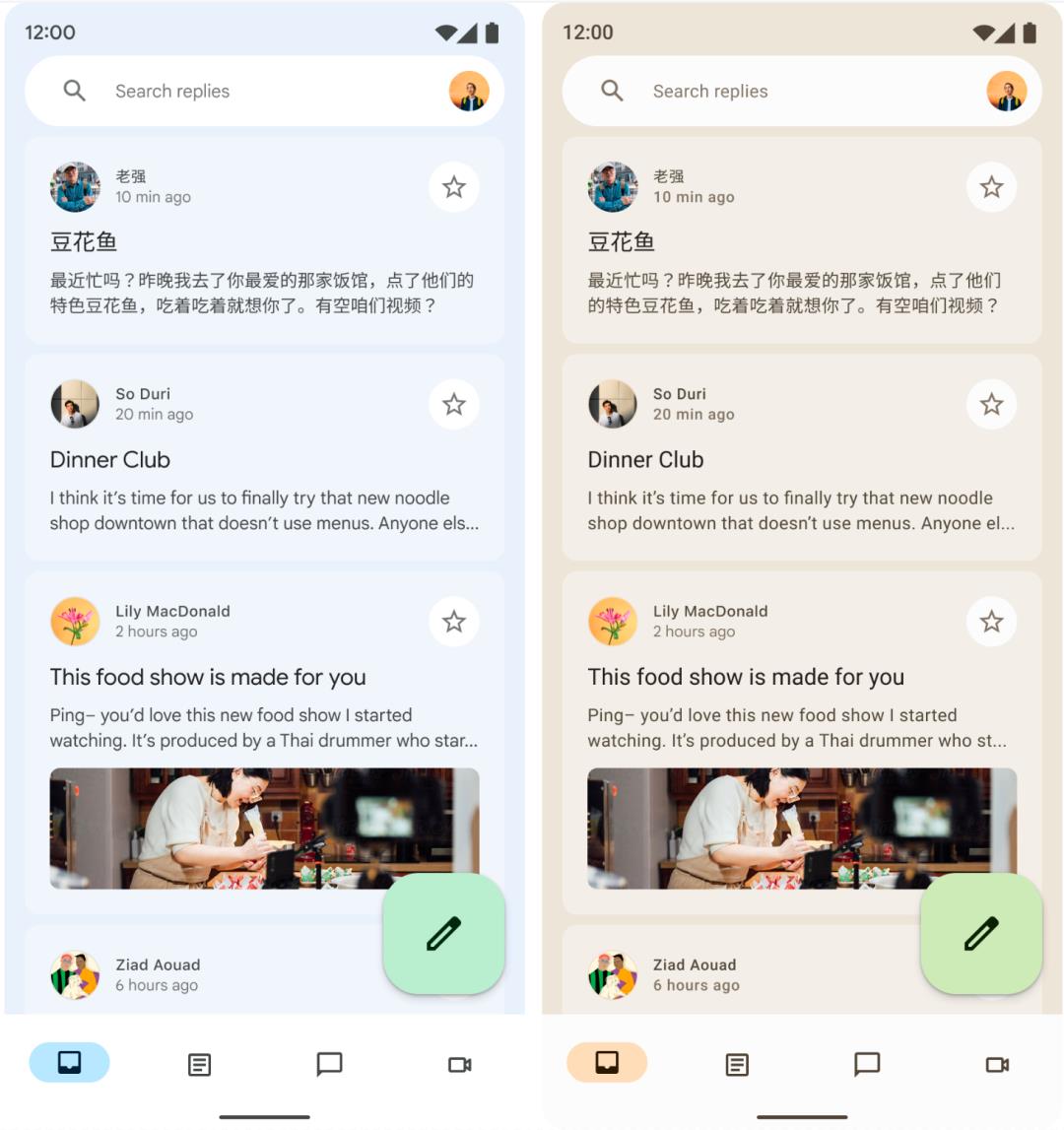
△ Reply 示例: 动态壁纸主题 (左) 和默认应用主题 (右)
Reply 示例
https://github.com/android/compose-samples/tree/main/Reply
ColorScheme 类为构建器提供函数以创建动态和自定义的深色与浅色配色方案:
深色
https://developer.android.google.cn/reference/kotlin/androidx/compose/material3/package-summary#dynamiclightcolorscheme
浅色
https://developer.android.google.cn/reference/kotlin/androidx/compose/material3/package-summary#dynamicdarkcolorscheme
Theme.kt
// 动态配色适用于 Android 12 及更高版本的系统
val dynamicColor = Build.VERSION.SDK_INT >= Build.VERSION_CODES.S
val colorScheme = when
dynamicColor && darkTheme -> dynamicDarkColorScheme(LocalContext.current)
dynamicColor && !darkTheme -> dynamicLightColorScheme(LocalContext.current)
darkTheme -> darkColorScheme(...)
else -> lightColorScheme(...)
MaterialTheme(
colorScheme = colorScheme,
typography = typography,
shapes = shapes
)
// M3 应用内容Material 组件
Compose Material 3 API 包含大量全新和经过优化的 Material 组件,且我们计划在未来的版本中添加更多组件。许多 Material 组件 (如 Card、RadioButton 和 CheckBox) 已不再是实验性组件;这些组件的 API 十分稳定,可以在没有 ExperimentalMaterial3Api 注释的情况使用。
M3 Switch 组件采用全新界面,支持符合无障碍性的最小触摸目标尺寸、颜色映射,以及不同的 Switch 滑块图标选项。该界面增加了触摸目标的尺寸,同时增加了用户互动时的滑块尺寸,从而为用户提供反馈: 滑块正在与之互动。
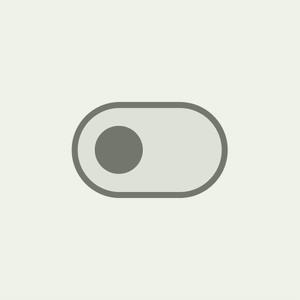
△ Material 3 Switch 滑块互动
Switch(
checked = isChecked,
onCheckedChange = /*...*/ ,
thumbContent =
Icon(
imageVector = Icons.Default.Check,
contentDescription = stringResource(id = R.string.switch_check)
)
,
)抽屉式导航栏组件现在提供封装容器表,以便单独更改内容的颜色、形状和高度。
| 抽屉式导航栏组件 | 内容 |
| ModalNavigationDrawer | ModalDrawerSheet |
| PermanentNavigationDrawer | PermanentDrawerSheet |
| DismissableNavigationDrawer | DismissableDrawerSheet |
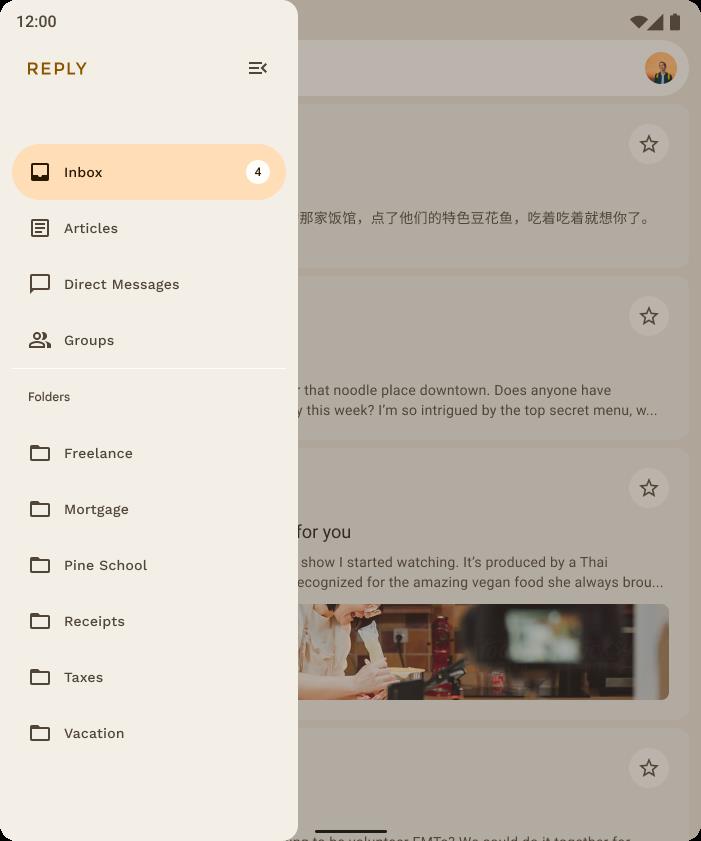
△ ModalNavigationDrawer
其中内容封装在 ModalDrawerSheet 中
ModalNavigationDrawer
ModalDrawerSheet(
drawerShape = MaterialTheme.shapes.small,
drawerContainerColor = MaterialTheme.colorScheme.primaryContainer,
drawerContentColor = MaterialTheme.colorScheme.onPrimaryContainer,
drawerTonalElevation = 4.dp,
)
DESTINATIONS.forEach destination ->
NavigationDrawerItem(
selected = selectedDestination == destination.route,
onClick = ... ,
icon = ... ,
label = ...
)
除现有的应用栏外,我们还推出了全新的 CenterAlignedTopAppBar。该栏可用于应用的主要根网页: 您可以借助主页和操作图标显示应用名称或页面标题。
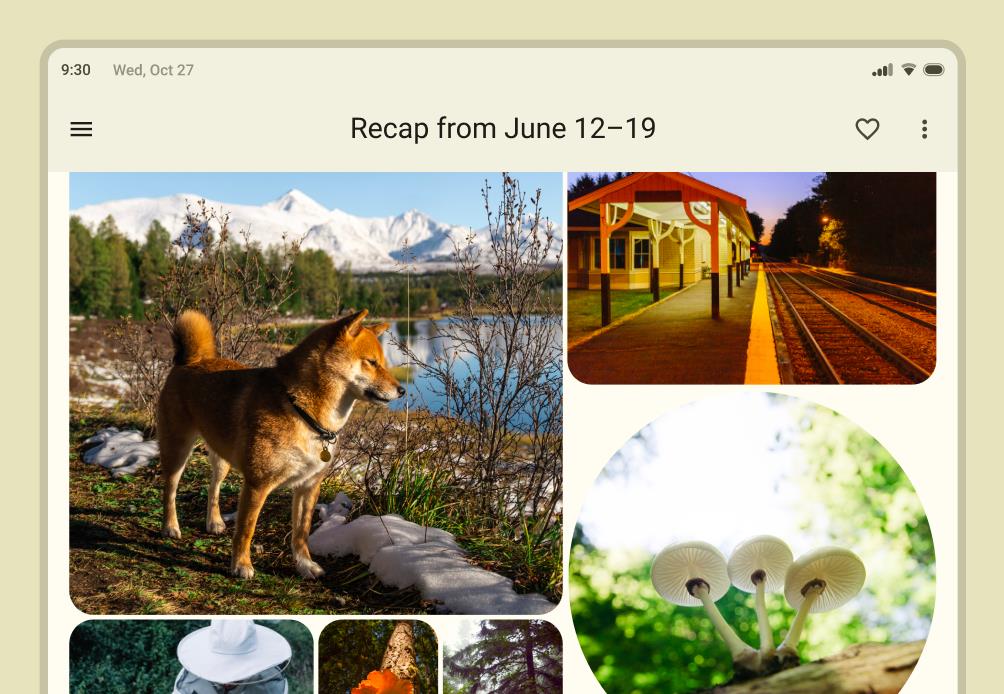
△ 包含主页和操作项的 Material CenterAlignedTopAppBar
CenterAlignedTopAppBar(
title =
Text(stringResources(R.string.top_stories))
,
scrollBehavior = scrollBehavior,
navigationIcon = /* Navigation Icon */,
actions = /* App bar actions */
)您可以前往 Compose Material 3 API 参考文档概览,查看 M3 最新组件和布局。也欢迎您关注版本发布页面,即时获取全新的和更新后的 API。
Compose Material 3 API 参考文档概览
https://developer.android.google.cn/reference/kotlin/androidx/compose/material3/package-summary#overview
版本发布页面
https://developer.android.google.cn/jetpack/androidx/releases/compose-material3
排版
Material 3 将排版的命名及分组简化为:
显示
大标题
小标题
正文
标签
每项内容都有大、中、小三种字体大小可供选择,总计 15 种文本样式。
Typography 构造函数为每种样式提供默认值,因此您无需设置您不想自定义的参数:
val typography = Typography(
titleLarge = TextStyle(
fontWeight = FontWeight.SemiBold,
fontSize = 22.sp,
lineHeight = 28.sp,
letterSpacing = 0.sp
),
titleMedium = TextStyle(
fontWeight = FontWeight.SemiBold,
fontSize = 16.sp,
lineHeight = 24.sp,
letterSpacing = 0.15.sp
),
...
如需自定义排版,您可以更改 TextStyle 和字体相关的属性 (如 fontFamily 和 letterSpacing)。
bodyLarge = TextStyle(
fontWeight = FontWeight.Normal,
fontFamily = FontFamily.SansSerif,
fontStyle = FontStyle.Italic,
fontSize = 16.sp,
lineHeight = 24.sp,
letterSpacing = 0.15.sp,
baselineShift = BaselineShift.Subscript
)TextStyle
https://developer.android.google.cn/reference/kotlin/androidx/compose/ui/text/TextStyle
字体相关
https://developer.android.google.cn/reference/kotlin/androidx/compose/ui/text/font/package-summary
形状
Material 3 形状比例定义了容器边角的样式,提供从方形到正圆形的一系列不同角度。
不同的形状大小如下:
超小号
小号
中号
大号
超大号
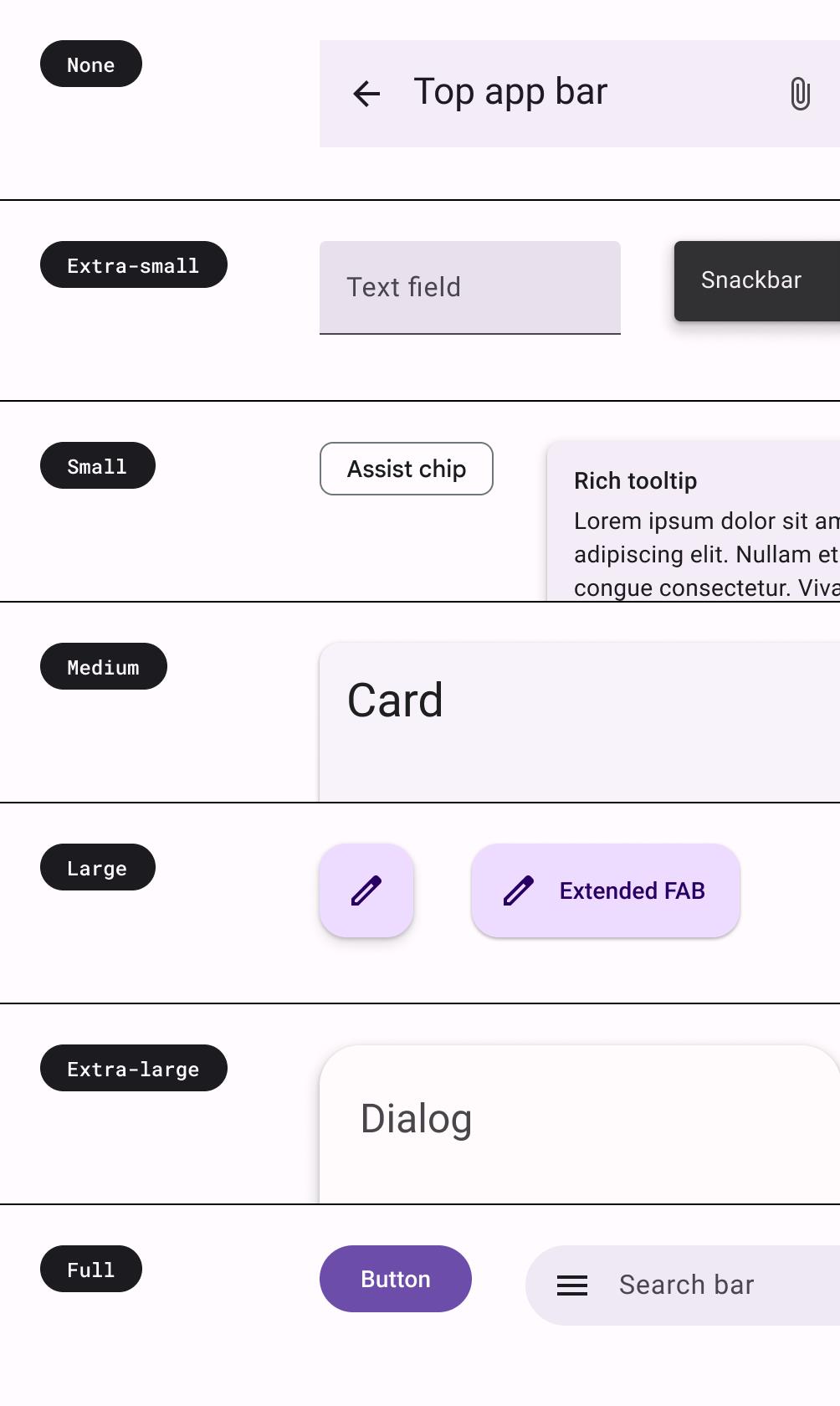
△ 将 Material Design 3 的不同形状作为默认值用于不同组件
每种形状都有一个默认值,但您可以进行覆盖:
val shapes = Shapes(
extraSmall = RoundedCornerShape(4.dp),
small = RoundedCornerShape(8.dp),
medium = RoundedCornerShape(12.dp),
large = RoundedCornerShape(16.dp),
extraLarge = RoundedCornerShape(28.dp)
)您可以前往官方网站,阅读更多关于应用形状的内容:
https://m3.material.io/styles/shape/overview
窗口大小类
Jetpack Compose 和 Material 3 提供了帮助您的应用实现自适应的窗口大小工件。如需开始使用,您可以将 Compose Material 3 窗口大小类依赖项添加到您的 build.gradle 文件中:
// 在模块 build.gradle 中添加依赖项
implementation "androidx.compose.material3:material3-window-size-class:$material3_version"窗口大小类将大小划分到标准大小的存储分区中,这些存储分区是旨在针对大部分特殊情况优化应用的断点。
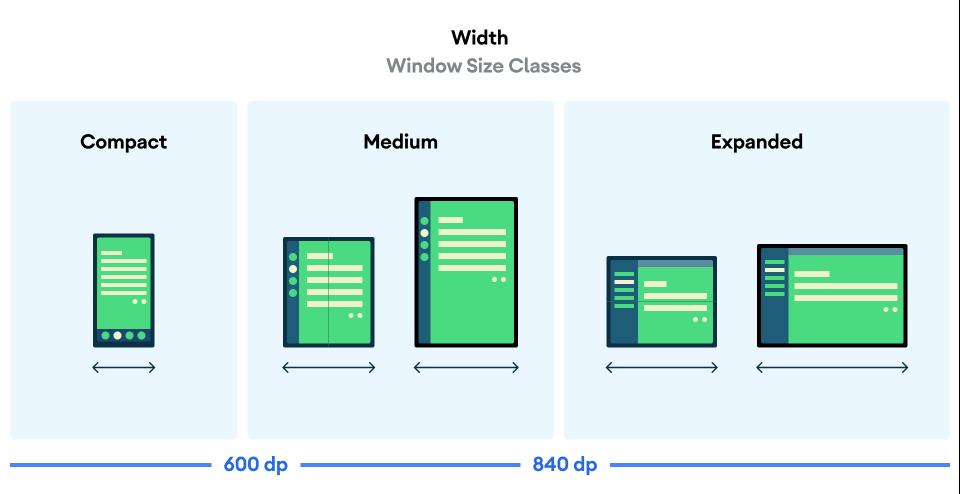
△ 用于将设备划分到不同大小的存储分区中的 WindowWidthSize 类
您可以查看 Reply Compose 示例,详细了解自适应应用和窗口大小类的实现:
https://github.com/android/compose-samples/tree/main/Reply
窗口边衬区支持
M3 组件 (如顶部应用栏、抽屉式导航栏、普通导航栏和侧边栏) 包含对窗口边衬区的内置支持。无论是单独使用还是与 Scaffold 配合使用,这些组件都能自动处理由状态栏、导航栏和系统界面的其他部分确定的边衬区。
Scaffold 现在支持 contentWindowInsets 参数,该参数有助于为 Scaffold 内容确定边衬区。
只有当 topBar 或 bottomBar 无法在 Scaffold 中使用时,您才需要考虑使用 Scaffold 边衬区,因为这些组件会以组件级别处理边衬区。
Scaffold(
contentWindowInsets = WindowInsets(16.dp)
)
// Scaffold content
资源
随着 Compose Material 3 迎来稳定版本,现在是全面了解该内容库并准备好在应用中使用的绝佳时机。您可以查看下方资源,即刻开始使用。
完整的 Material 3 和 Compose 示例 Reply:
https://github.com/android/compose-samples/tree/main/Reply
开始将 Material 3 添加至您应用的指南:
https://developer.android.google.cn/jetpack/compose/themes/material3
Material 2 升级至 Material 3 的迁移指南:
https://developer.android.google.cn/jetpack/compose/themes/material2-material3
Jetpack Compose 示例 GitHub 代码库,您可以在其中找到各种使用 Material 3 的最新示例:
https://github.com/android/compose-samples
StackOverflow 中的 Compose 社区:
https://stackoverflow.com/questions/tagged/material-desig
Kotlin Slack 群组
http://slack.kotlinlang.org/
您可以在错误追踪器,将发现的问题分享给我们并追踪功能请求:
https://issuetracker.google.com/issues/new?component=742043
欢迎您持续关注我们,及时了解更多开发技术和产品更新等资讯动态。
 点击屏末 | 阅读原文 | 即刻了解 Compose Material 3 更多相关内容
点击屏末 | 阅读原文 | 即刻了解 Compose Material 3 更多相关内容


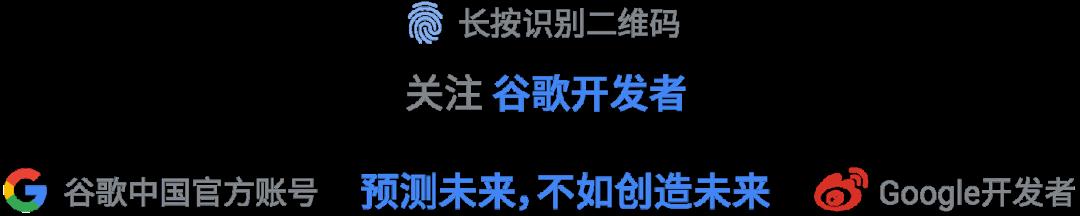
以上是关于Compose Material 3 稳定版现已发布 | 2022 Android 开发者峰会的主要内容,如果未能解决你的问题,请参考以下文章
Jetpack Compose 现已支持 Material You | 2021 Android 开发者峰会
欢迎体验 | Wear OS 版 Compose 开发者预览版
jenkins+docker+docker-compose完整发版流程
